iPhoneでAppleマップが機能しない問題を修正する方法
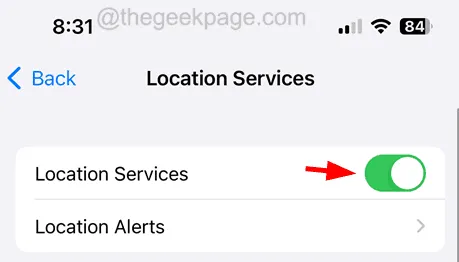
予備的なヒント
- iPhone を再起動します– たとえ軽微なものであっても、技術的な問題があると、一部のアプリケーションがスムーズに実行できなくなります。したがって、このような不具合を取り除くには、iPhoneを一度再起動し、iPhoneの再起動後に問題が修正されたかどうかを確認してください。
- インターネット信号をテストする– ほとんどのアプリケーションがより適切に動作するには、インターネット信号が必要です。しかし、ルートを案内する優れたデータを生成するには、マップにはさらに強力な信号が必要です。したがって、強力なモバイル データ ネットワークがあり、データ プランが有効になっていることを確認してください。
- 強力な GPS 信号があることを確認する– iPhone で強力なインターネット接続がある場合でも、Apple マップが iPhone の地図上で正確な結果を提供するには、依然として強力な GPS 信号が必要です。トンネル/地下鉄や地下室の下ではないことを確認し、より良い GPS 信号を受信できるように開けた場所に移動してください。
- サウンド設定を確認する– 場合によっては、iPhone のサウンドに問題があり、方向案内用のマップサウンドが聞こえない場合があります。したがって、サウンド設定を確認し、iPhone の音量を上げて、音が聞こえるかどうかを確認してください。
解決策 1 – Apple マップを強制的に閉じて、再度開きます
ステップ 1: Apple Maps アプリを強制的に終了するには、まずiPhone のApp Switcherに移動する必要があります。
ステップ 3: iPhone に App Switcher が表示されたら、Mapsアプリを検索してください。
ステップ 4: 上にスワイプして 強制的に閉じます。
ステップ 5: マップ アプリを閉じたら、ホーム画面に移動し、アイコンをクリックしてマップアプリを再度開きます。
解決策 2 – Apple マップへの位置情報へのアクセスを許可する
ステップ 2: これにより、 iPhone で設定アプリが起動します。
ステップ 3: 次に、設定リストから[プライバシーとセキュリティ]オプションに移動します。
ステップ 4:以下に示すように、[プライバシーとセキュリティ] ページの上部にある[位置情報サービス]オプションを選択します。
ステップ 5: リストを下にスクロールし、「マップ」オプションをタップします。
ステップ 6:指定されたオプションから、「アプリの使用中」または「アプリまたはウィジェットの使用中」オプションのいずれかを選択していることを確認します。
解決策 3 – 位置情報サービス設定をオンにする
ステップ 1:設定ページを起動します。
ステップ 2:以下に示すように、 [プライバシーとセキュリティ]オプションをクリックします。
ステップ 3:上部にある「位置情報サービス」をクリックします。
ステップ 4:以下のスクリーンショットに示すように、トグル スイッチをタップして、位置情報サービス オプションを有効にします。
解決策 4 – 正しい日付と時刻を設定する
ステップ 1:設定アプリを開きます。
ステップ 2: [全般]オプションをクリックして選択します。
ステップ 3: その後、以下に示すように、「全般」ページから「日付と時刻」オプションを選択する必要があります。
ステップ 4: ここに到達したら、トグルボタンをタップして「自動設定」オプションが有効になっていることを確認してください。
解決策 5 – iPhone のネットワーク設定をリセットする
上記で説明したすべての解決策を試しても問題を解決できなかった場合は、おそらく iPhone のネットワーク設定をリセットする必要があります。iPhone でネットワーク設定のリセットを実行してみると、この問題は簡単に解決されるはずです。



コメントを残す